Sự thật về Windows Password Key - Ưu và nhược điểm, Đánh giá và hơn thế nữa
Bị khóa khỏi máy tính không bao giờ là điều vui vẻ. Có thể bạn quên mật khẩu hoặc ai đó đã thay đổi mật khẩu mà không báo cho bạn. Dù thế nào đi nữa, việc nhìn chằm chằm vào màn hình đăng nhập có thể gây khó chịu, đặc biệt là khi bạn cần hoàn thành công việc. Đó là lúc bạn có thể nghe về một thứ gọi là Khóa mật khẩu Windows. Nhưng nó là gì và nó có thực sự giúp bạn vào lại PC không? Trong hướng dẫn này, chúng tôi sẽ giải thích nó là gì, nó hoạt động như thế nào và cách bạn có thể sử dụng nó để mở khóa máy tính của mình một cách an toàn.
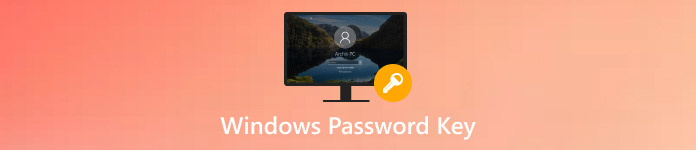
Trong bài viết này:
Phần 1. Khóa mật khẩu Windows là gì?
Khóa mật khẩu Windows phần mềm là một công cụ giúp bạn mở khóa máy tính Windows nếu bạn quên mật khẩu. Nó hoạt động bằng cách tạo USB, CD hoặc DVD có thể khởi động mà bạn sử dụng để đặt lại hoặc xóa mật khẩu đăng nhập của mình. Điều này có nghĩa là bạn không phải cài đặt lại Windows hoặc mất các tệp của mình. Nó hỗ trợ nhiều phiên bản Windows, bao gồm Windows 10, 8, 7, Vista và thậm chí cả XP. Bạn có thể sử dụng nó để đặt lại mật khẩu cho cả tài khoản người dùng cục bộ và tài khoản quản trị viên.
Một trong những lý do chính khiến mọi người sử dụng công cụ này là vì nó dễ sử dụng. Bạn không cần phải là chuyên gia để làm theo các bước. Chỉ cần tạo đĩa khôi phục, khởi động từ đĩa đó và làm theo hướng dẫn trên màn hình để khôi phục mật khẩu Windows. Người dùng chọn Windows Password Key vì cách sử dụng trực quan và hiệu suất thành công, mặc dù các công cụ khác trên thị trường cung cấp các tính năng nâng cao. Windows Password Key là giải pháp hiệu quả cho phép bạn truy cập hệ thống máy tính của mình một cách dễ dàng.
Phần 2. Ưu và nhược điểm - Đánh giá Windows Password Key
Trước khi chọn bất kỳ công cụ khôi phục mật khẩu nào, hãy xem xét những gì công cụ đó có thể và không thể làm. Đánh giá Windows Password Key này đề cập đến các điểm mạnh và hạn chế của phần mềm để giúp bạn quyết định xem nó có phù hợp với mình không.
Ưu điểm của phần mềm Windows Password Key
1. Dễ sử dụng
Bạn không cần phải am hiểu công nghệ. Các bước thực hiện rất đơn giản: tạo đĩa khôi phục, khởi động từ đĩa đó và làm theo hướng dẫn để khôi phục mật khẩu.
2. Hỗ trợ nhiều phiên bản Windows
Ứng dụng này hoạt động với Windows 10, 8, 7, Vista và XP. Nó cũng hỗ trợ nhiều loại tài khoản người dùng khác nhau, bao gồm cả người dùng quản trị và người dùng chuẩn.
3. Đặt lại mật khẩu nhanh
Khi đĩa khôi phục đã sẵn sàng, quá trình này chỉ mất vài phút. Bạn có thể nhanh chóng quay lại hệ thống.
4. Không mất dữ liệu
Bạn không cần phải cài đặt lại Windows hoặc xóa các tập tin của mình. Phần mềm sẽ đặt lại mật khẩu mà không cần động đến dữ liệu của bạn.
Nhược điểm của phần mềm Windows Password Key
1. Không có phiên bản đầy đủ miễn phí
Phiên bản miễn phí chỉ cho phép bạn tạo đĩa khởi động. Trên thực tế, bạn cần mua phiên bản đầy đủ để đặt lại mật khẩu.
2. Hỗ trợ kỹ thuật hạn chế
Không có trò chuyện trực tiếp hoặc hỗ trợ qua điện thoại. Nếu bạn gặp sự cố, bạn có thể phải đợi email trả lời.
3. Không phải lúc nào cũng tương thích với chế độ khởi động UEFI
Một số PC mới hơn sử dụng khởi động UEFI và phần mềm này có thể yêu cầu chuyển sang chế độ Legacy để hoạt động chính xác.
Phần mềm Windows Password Key này cho thấy rằng nó dễ sử dụng và hoạt động với nhiều phiên bản Windows. Nó giúp bạn đặt lại mật khẩu nhanh chóng mà không mất dữ liệu. Tuy nhiên, nó có một số nhược điểm, như cần phải trả tiền cho phiên bản đầy đủ và hỗ trợ hạn chế. Hãy cân nhắc cả ưu và nhược điểm trước khi lựa chọn xem nó có phải là công cụ phù hợp với bạn không.
Phần 3. Làm thế nào để sử dụng Khóa mật khẩu Windows?
Nếu bạn bị khóa khỏi máy tính, tin tốt là quy trình đặt lại mật khẩu của bạn rất đơn giản. Hướng dẫn này sẽ chỉ cho bạn cách sử dụng Khóa mật khẩu Windows để tạo đĩa đặt lại và mở khóa tài khoản của bạn chỉ trong vài bước - không cần kỹ năng kỹ thuật.
Tải xuống và cài đặt phần mềm Windows Password Key trên máy tính đang hoạt động. Bạn sẽ cần thiết bị này để tạo đĩa đặt lại mật khẩu.
Cắm ổ đĩa flash USB, CD hoặc DVD vào máy tính. Khởi chạy chương trình và chọn loại phương tiện của bạn. Nhấp vào Đốt cháy để tạo đĩa khôi phục cài đặt gốc của bạn.

Lấy USB hoặc CD/DVD và cắm vào máy tính mà bạn đã khóa. Khởi động lại máy tính và khởi động từ đĩa reset. Bạn có thể cần vào BIOS hoặc menu khởi động để thực hiện việc này.
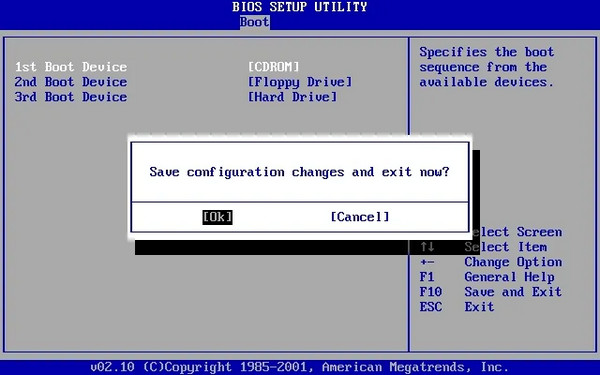
Sau khi phần mềm tải xong, nó sẽ hiển thị tất cả tài khoản người dùng trên hệ thống. Chọn tài khoản bạn muốn mở khóa.
Bấm vào Đặt lại mật khẩu hoặc Xóa mật khẩu, sau đó xác nhận lựa chọn của bạn. Nếu bạn muốn thay đổi quản trị viên trên Windows 10, bạn có thể thực hiện bằng cách chọn loại tài khoản có liên quan, sau đó làm theo hướng dẫn. Sau đó, tháo đĩa khôi phục và khởi động lại máy tính.
Máy tính của bạn sẽ khởi động lại và bạn có thể đăng nhập mà không cần mật khẩu hoặc phải nhập mật khẩu mới.
Bạn có thể học cách sử dụng Khóa mật khẩu Windows theo quy trình này để có thể kích hoạt bất cứ khi nào cần. Có hai phương pháp để đặt lại mật khẩu Windows, với phương án thay thế được mô tả tiếp theo.
Phần 4. Giải pháp thay thế tốt nhất cho Windows Password Key
Windows Password Key hoạt động như một chương trình hữu ích, mặc dù vẫn còn những lựa chọn thay thế khác. imyPass Windows Password Reset là một giải pháp thay thế đáng tin cậy cho Windows Password Key và cung cấp cách sử dụng dễ dàng. Người dùng bị khóa khỏi PC của họ nên xem xét phần mềm này như giải pháp của họ. Hệ thống cho phép bạn đặt lại hoặc xóa mật khẩu Windows thông qua một quy trình ngăn bạn cài đặt lại hệ điều hành của mình. Công cụ này hoạt động theo cùng một cách như Windows Password Key bằng cách hỗ trợ ổ đĩa CD/DVD và USB flash để tạo đĩa đặt lại nhanh chóng.
Các chuyên gia trong ngành công nhận imyPass có giao diện mà người dùng mới có thể dễ dàng hiểu. Bất kỳ ai cũng có thể vận hành phần mềm vì không cần chuyên môn kỹ thuật để bắt đầu sử dụng. Do quy trình đơn giản, bạn có thể dễ dàng khôi phục quyền truy cập vào tài khoản của mình chỉ trong vài bước. Phần mềm iMyPass không có vi-rút và cung cấp mức độ an toàn 100%. Sử dụng công cụ này giúp bạn an tâm vì nó bảo vệ thiết bị và thông tin của bạn trong khi thực hiện thao tác đặt lại. Giải pháp thay thế đáng tin cậy nhưng đơn giản cho Windows Password Key, cung cấp mọi thứ bạn cần, có thể được tìm thấy trong imyPass Windows Password Reset.

Sự kết luận
Phần mềm Windows Password Key là một công cụ tuyệt vời để đặt lại mật khẩu Windows của bạn. Nó dễ sử dụng, hoạt động với nhiều phiên bản Windows và giúp bạn nhanh chóng quay lại máy tính. Nếu bạn đang tìm kiếm một giải pháp thay thế, imyPass Windows Password Reset là một lựa chọn tốt khác. An toàn, đơn giản và hoàn hảo cho người mới bắt đầu. Cho dù bạn chọn Windows Password Key hay imyPass, cả hai đều có thể giúp bạn lấy lại quyền truy cập vào máy tính của mình một cách nhanh chóng và dễ dàng.
Giải Pháp Nóng
-
Mật khẩu Windows
-
Mẹo Windows
-
Sửa Windows
-
Mẹo mật khẩu

